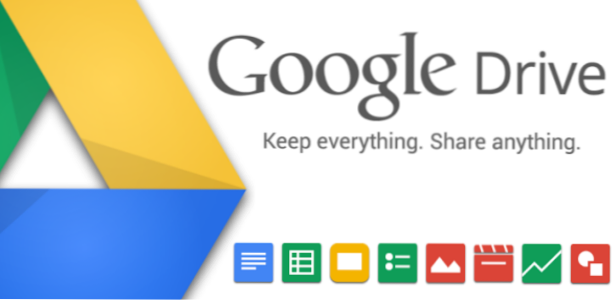
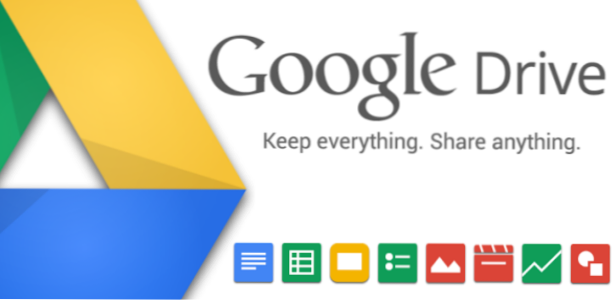
Wenn Sie unterwegs sind, ist die Bearbeitung von in Google Drive gespeicherten Dokumenten möglicherweise nicht möglich, da Sie möglicherweise nicht immer auf eine Internetverbindung zugreifen. Glücklicherweise kann Google Drive so konfiguriert werden, dass es auch ohne Internet läuft, sodass Sie Ihre Dokumente unabhängig von Ihrem Standort anzeigen und bearbeiten können. So können Sie diese Funktion aktivieren.
Bevor Sie Ihre Drive-Dokumente offline anzeigen und ändern können, müssen Sie Ihren Computer mit dem Internet verbinden, um zusätzliche Software zu installieren.
Warnung: Um die Offline-Bearbeitungsfunktion zu verwenden, Sie müssen den Google Chrome-Browser verwenden.
1. Starten Sie Chrome und melden Sie sich mit Ihrem Konto bei Google Drive an.
2. Wenn Sie angemeldet sind, klicken Sie auf Mehr auf der linken Seite der Seite, um die vollständige Liste der Optionen anzuzeigen. Klicken Offline weitermachen.

3. Laden Sie die Drive-Web-App herunter und installieren Sie sie in den Browser, indem Sie auf klicken Hol dir die App Taste. Wenn Sie das Bestätigungsfeld sehen, klicken Sie auf Hinzufügen um die Installation zu starten.


4. Nach Abschluss des Installationsvorgangs können Sie auf die neue Drive-App zugreifen, indem Sie eine neue Chrome-Registerkarte öffnen und auf klicken Apps Schaltfläche in der Lesezeichenleiste.


5. Nachdem Sie die App auf dem System installiert haben, wechseln Sie zur Google Drive-Website und klicken Sie auf Offline aktivieren Möglichkeit. Wenn diese Option abgeblendet ist, aktualisieren Sie die Seite, damit die neu installierte App erkannt wird. Wenn die Option "Offline aktivieren" aktiviert ist, werden Sie zur Landing Page umgeleitet und Ihre Dokumente werden zur Offline-Bearbeitung mit dem Computer synchronisiert.

Schließen Sie die Browser-Registerkarte nicht, während die App Daten synchronisiert. Die Zeile oben im Browser hilft Ihnen, den Vorgang zu verfolgen. Wenn Sie neue Dokumente erstellen, synchronisiert das System die neuen Dateien auch mit Ihrem Computer.

6. Wenn Sie die Dateien offline anzeigen oder bearbeiten möchten, starten Sie sie einfach Chrom, gehe zu Apps -> Google Drive, und wählen Sie das gewünschte Dokument aus. In der App-Liste stellen Sie möglicherweise fest, dass die Symbole einiger Apps ausgegraut sind, andere jedoch nicht. Dies liegt daran, dass diese ausgegrauten Apps eine Internetverbindung erfordern und nicht im Offline-Modus arbeiten können.

7. Beim Bearbeiten eines Dokuments wird möglicherweise das kleine Thunderbolt-Symbol neben dem Dokumentnamen angezeigt, was darauf hinweist, dass Sie sich im Offline-Modus befinden. Jede Änderung, die Sie am Dokument vornehmen, wird in die Cloud zurück synchronisiert, wenn die Internetverbindung verfügbar ist.


